Cele mai bune instrumente gratuite pentru desktop la distanță
Publicat: 2021-05-05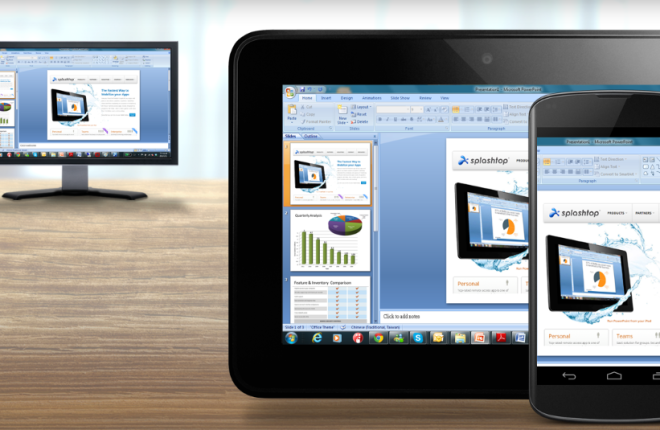
Cu tot ce s-a întâmplat în ultimii ani, nu este surprinzător faptul că mulți oameni se îndreaptă către un loc de muncă online. Ai putea presupune că trebuie să-ți aduci laptopul cu tine oriunde lucrezi de la distanță, dar există o modalitate prin care poți accesa un computer chiar și atunci când ești departe de el. Puteți descărca software fiabil de acces la distanță, care a atras o cerere din ce în ce mai mare nu doar de dragul suportului IT și al verificărilor de rutină întreținere, ci și pentru un mediu de lucru virtual mai productiv.
Cele mai bune instrumente gratuite pentru desktop la distanță vă permit să finalizați cu ușurință sarcinile standard, condimentând lucrurile cu câteva funcții suplimentare. Vorbim despre imprimarea de la distanță, conversații nesfârșite, controlul puterii și alte lucruri de care nu știai că ai nevoie. Majoritatea programelor din această listă se califică drept software solid de control de la distanță, așa că nu puteți greși niciunul. Cu toate acestea, fii atent la aceste caracteristici speciale, deoarece pot face o diferență semnificativă.
01 TeamViewer
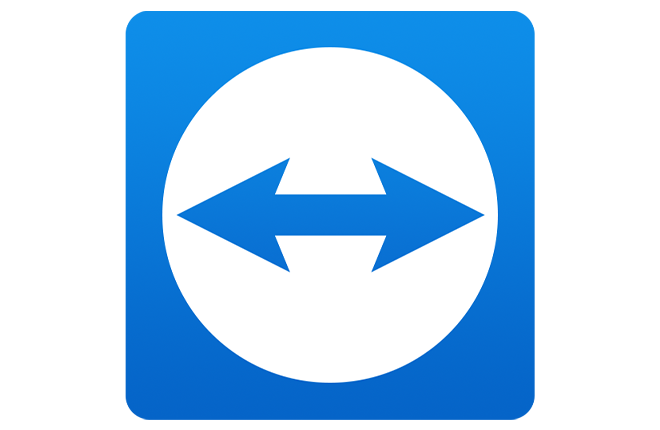
TeamViewer este unul dintre cele mai fiabile instrumente desktop la distanță care oferă o versiune gratuită pentru uz personal, necomercial. Veți putea accesa aproape orice dispozitiv sau server la distanță fără obstacole. Este incredibil de ușor de utilizat, așa că nu trebuie să fii un expert în programare pentru a-l instala.
Întregul proces este destul de simplu și nu necesită configurare din partea dvs. Chiar și cu telecomanda completă, puteți lucra fără a împiedica alți utilizatori. Software-ul nu are nevoie de resurse semnificative pentru a funcționa corect. De asemenea, TeamViewer nu va face nicio modificare dispozitivului de la distanță decât dacă i se acordă permisiunea.
TeamViewer este probabil una dintre cele mai sigure platforme utilizate în prezent. Cu peste 2 miliarde de dispozitive active, siguranța datelor este o preocupare principală. Există o gamă largă de funcții de securitate care vă protejează confidențialitatea, inclusiv un proces de autentificare în doi pași. Platforma este actualizată în mod regulat pentru a preveni eventualele erori sau erori. Nu trebuie să urmăriți actualizările, deoarece întregul proces este automat. Unele probleme de performanță pot apărea cu o conexiune slabă la internet. De aceea ar trebui să vă asigurați că computerul este online înainte de fiecare sesiune.
Există un mic dezavantaj la versiunea gratuită. TeamViewer va recunoaște când încercați să accesați rețelele corporative și sistemele de operare și vă va refuza accesul. De asemenea, va încerca să vă convingă să treceți la un abonament plătit, ceea ce este ușor deranjant, dar și interesant. Cu o licență plătită, puteți găzdui întâlniri și sesiuni de formare cu peste 20 de participanți. Calitatea de membru vine cu alte funcții avansate, cum ar fi imprimarea de la distanță și partajarea fișierelor, care merită luate în considerare.
Pro
Ușor de instalat
Actualizări regulate
Sprijină peste 20 de participanți
Contra
Necesită o rețea puternică
Gazda trebuie să fie activă
TeamViewer
02 Desktop la distanță Chrome
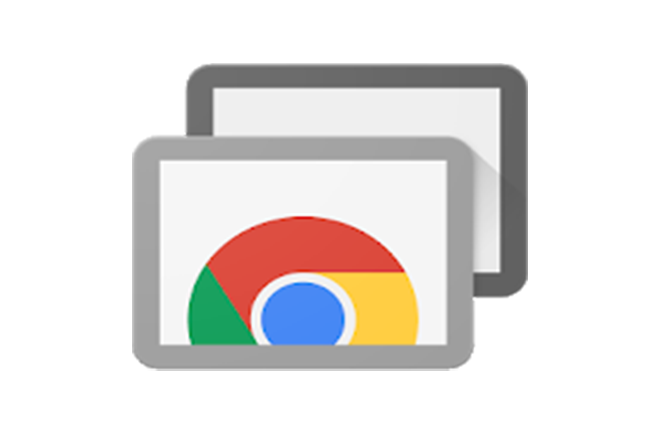
În mod tipic Google, compania a emis o extensie Chrome care acordă acces de la distanță altor computere printr-un cod partajat. Instrumentul desktop este complet gratuit, deși vine cu câteva cerințe prealabile.
Înainte de a începe sesiunea, ambii utilizatori trebuie să se asigure că rulează browserul Chrome și să instaleze suplimentul. Pentru a accesa un computer la distanță, aveți nevoie de un cod unic din patru cifre. PIN-ul vă va permite să controlați contul celeilalte persoane și să lucrați cu dispozitivul acesteia. Desktop la distanță Chrome este destul de discret, așa că nu trebuie să vă faceți griji în legătură cu impunerea.
Extensia poate vizualiza simultan mai multe ecrane, ceea ce poate fi util. Dacă gazda nu este conectată, puteți în continuare să susțineți sesiunea. Cu toate acestea, instrumentul funcționează cel mai bine atunci când ambele părți au un cont. Deoarece este o extensie Chrome, instrumentul funcționează bine pe toate sistemele de operare, inclusiv pe Mac. Există, de asemenea, o versiune de aplicație disponibilă atât pentru dispozitivele Android, cât și pentru iOS. De acum, nu există nicio funcție integrată a casetei de chat. Din fericire, Google are o bibliotecă nesfârșită de aplicații la care poți apela pentru comunicare.
Pro
Accesibil
Suporta mai multe monitoare
Aplicație mobilă disponibilă
Compatibil cu Windows, macOS, Linux
Contra
Fără funcție de chat
Imposibil de imprimat de la distanță
Desktop la distanță Chrome
03 Desktop la distanță Windows
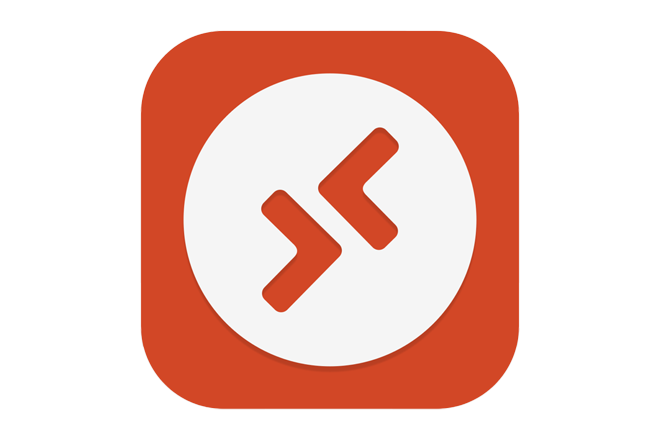
Windows a mers un pas mai departe și a inclus un program de acces la distanță încorporat în sistemul de operare, denumit în mod adecvat Windows Remote Desktop. Software-ul are mai multe instrumente utile de control de la distanță disponibile pentru utilizatorii sistemului de operare Windows. Deoarece software-ul este încorporat, nu există niciun proces de instalare, ceea ce este foarte convenabil. Puteți începe o sesiune utilizând setările de sistem din Panoul de control.
Este destul de simplu în cea mai mare parte, cu o mică piedică. Pentru ca conexiunea la distanță să funcționeze, computerul gazdă trebuie să configureze routerul pentru redirecționarea portului. Din fericire, procesul nu vă ia mult timp sau energie. Instrumentul de desktop la distanță este inclus în toate versiunile sistemului de operare Windows, ceea ce îl face unul dintre cele mai accesibile programe din această listă.
Cu toate acestea, dacă computerul dvs. rulează pe Home Premium sau o versiune mai mică, acesta poate funcționa doar ca gazdă. Aceasta înseamnă că, deși poate accesa alte computere, nu poate accepta solicitări de control de la distanță de la alte dispozitive. Chiar și cu aceste limitări, Windows Remote Desktop este încă destul de solid. Nu există o modalitate mai bună de a accesa un alt computer Windows la distanță, mai ales când vine vorba de controlul mouse-ului și tastaturii. Programul vă permite să schimbați fișiere, să copiați materiale din clipboard, să utilizați imprimanta și chiar să ascultați muzică de pe celălalt computer.
Pro
Simplu
Nu este nevoie de descărcare
Permite transferuri de fișiere
Contra
Disponibil numai pentru Windows
Home Premium OS poate găzdui numai
Este necesară configurarea routerului
Desktop la distanță Windows
04 AnyDesk
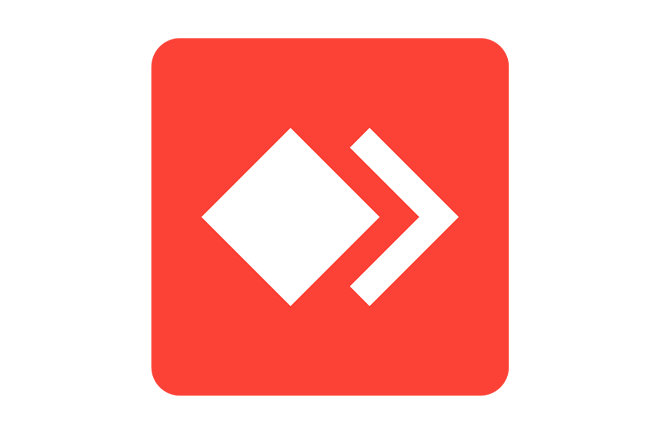
AnyDesk este software-ul preferat pentru locul de muncă online. Are o gamă largă de funcții de colaborare care vă permit să accesați mai multe dispozitive simultan. Datorită compatibilității încrucișate incredibile a software-ului, vă puteți conecta fără probleme cu diverse sisteme de operare, platforme, servere și aplicații.
Designul aplicației este destul de ușor, motiv pentru care funcționează bine pe atât de multe dispozitive diferite. La 3 MB, îl puteți descărca instantaneu și nu va ocupa mult spațiu pe spațiul de stocare local. Una dintre multele caracteristici interesante este o agendă de adrese încorporată care ține evidența tuturor conexiunilor tale. Desigur, există multe alte instrumente avansate, cum ar fi tastaturi internaționale, transfer de fișiere, imprimare de la distanță și multe altele. Datorită formatului inovator DeskRT, puteți finaliza sarcini cu o lățime de bandă mai mică și în locuri în care accesul la internet este restricționat.
Cu tehnologia fantastică de criptare TLS 1.2, datele dumneavoastră ar putea la fel de bine să fie păstrate într-un seif. AnyDesk vă permite, de asemenea, să „listați pe lista albă” conexiunile care s-au dovedit a fi de încredere și să restricționați accesul neautorizat.
Pro
Transfer de fișiere audio
Înregistrați sesiuni
Actualizari automate
Funcționează pe Linux, macOS și Windows
Contra
Oarecum complex
Nu este potrivit pentru afaceri mari
AnyDesk
05 Utilități de la distanță
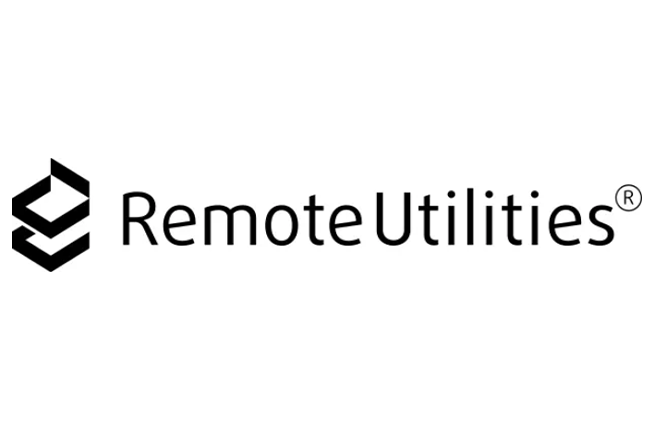
Nu trebuie să achiziționați Remote Utilities pentru a beneficia de gama largă de funcții. Cu o licență gratuită, software-ul desktop vă permite să controlați până la zece computere la distanță. Oferta este eligibilă pentru toată lumea și este destinată atât uzului personal, cât și profesional. Remote Utilities este probabil cel mai configurabil program din listă. Are mai multe module diferite care se potrivesc nevoilor diferite ale utilizatorilor.
De exemplu, dacă doriți să obțineți acces nelimitat la un dispozitiv la distanță, puteți utiliza modelul Host. Odată instalat, pornește automat o sesiune, chiar dacă este lăsată nesupravegheată. Asta înseamnă că nu trebuie să schimbați routerul înainte de configurare. Modulul Viewer acționează ca centru de control, permițându-vă să gestionați sesiunea. Caracteristicile sale includ controlul puterii, transferul de fișiere, imprimarea de la distanță și vizualizarea pe mai multe monitoare. În ceea ce privește problemele de siguranță, software-ul folosește criptarea TLS 1.2, asigurându-se că toate datele dumneavoastră sunt în siguranță. Desigur, toate acestea sunt disponibile cu o licență gratuită.

Utilitarele de la distanță funcționează cel mai bine cu computerele care rulează pe sistemul de operare Windows. Este compatibil cu cele mai recente rate și unele versiuni de sistem mai vechi, cum ar fi seria Windows Server. De asemenea, puteți descărca o aplicație pe dispozitivul Android sau iOS pentru a permite accesul de la distanță. Există o versiune a software-ului pentru dispozitivele macOS și Linux, dar este în versiune beta, ceea ce înseamnă că s-ar putea să nu funcționeze atât de bine.
Pro
Gamă largă de instrumente
Modul portabil
Nu este necesară modificarea portului
Suporta peste 10 computere
Contra
Configurare complicată
Linux și Mac sunt în versiune beta
Utilități de la distanță
06 UltraVNC

UltraVNC funcționează un pic ca Remote Utilities, cu două module principale de acces la distanță pentru diferite tipuri de suport. Pe lângă sarcinile standard de întreținere, îl puteți folosi și pentru a transfera fișiere, a partaja clipboard-uri și a comunica cu partenerii dvs. Înainte de fiecare sesiune, puteți alege dacă doriți modul Server, Viewer sau chiar ambele.
Necesită instalarea serverului, dar nimic pe care un utilizator obișnuit nu poate face față. Serverul UltraVNC poate fi configurat și ca serviciu de dispozitiv, deci este întotdeauna disponibil. Acest lucru este grozav dacă doriți să puteți accesa computerul de la distanță în orice moment. Puteți accesa serverul UltraVNC de oriunde cu o conexiune la internet după configurarea redirecționării portului în router. Aceasta include un dispozitiv portabil care acceptă conexiuni VNC, un computer cu vizualizatorul activat sau un browser de internet. Cu toate acestea, pentru o experiență UltraVNC fără întreruperi, ar trebui să alegeți opțiunea cu cea mai mare lățime de bandă de rețea.
Pro
Permite transferul de fișiere
Funcția camerei de chat
Acces de la distanță dintr-un browser sau aplicație mobilă
Contra
Este necesară redirecționarea portului
Necesita lățime de bandă mare
Nu pot porni computerul
UltraVNC
07 Zoho Assist
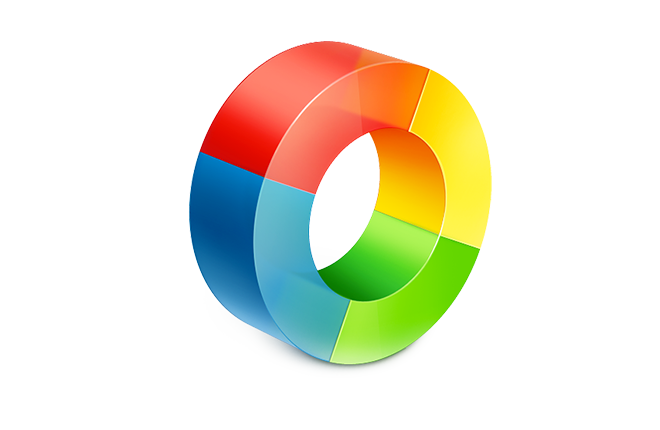
Zoho Assist este un alt program de acces la distanță care nu păstrează versiunea gratuită pentru uz personal. De fapt, tot felul de companii îl folosesc ca software de asistență de la distanță. Ca să nu mai vorbim că are funcții mai avansate, cum ar fi chat și transfer de fișiere. Software-ul bazat pe cloud vă permite să accesați cu ușurință computerele de oriunde în lume. Pentru a obține o parolă unică de identificare, trebuie să accesați site-ul web oficial Zoho Assist, iar software-ul o va genera automat.
Interfața este elegantă și ușor de utilizat, astfel încât chiar și cel mai neexperimentat utilizator se poate descurca bine. Cu pachetul gratuit, puteți controla mai multe computere la distanță în același timp. Zoho Assist este, de asemenea, foarte funcțional atunci când este lăsat nesupravegheat, deși o puteți face doar pentru cinci dispozitive. Cu toate acestea, poate fi util atunci când este timpul pentru acele verificări regulate ale sistemului. Chiar și cu versiunea gratuită, instrumentele de diagnosticare sunt incredibil de fiabile. Puteți scana complet dispozitivul de la distanță fără să vă faceți griji că pierdeți ceva. Una peste alta, versiunea gratuită este mai mult decât utilă.
Cu toate acestea, edițiile plătite vin cu câteva funcții atrăgătoare. De exemplu, ce se întâmplă dacă ar exista o modalitate de a porni computerele de la distanță chiar dacă acestea sunt nesupravegheate? Funcția „Wake-on-Lan” vă permite să faceți acest lucru, indiferent dacă computerul este complet oprit sau în modul de repaus. Este doar unul dintre multele instrumente foarte avansate la care vă puteți aștepta cu ediția Professional sau Enterprise. Desigur, versiunea gratuită este mai mult decât suficientă pentru sarcina esențială de asistență de la distanță, așa că puteți rămâne fără ezitare.
Pro
Compatibil cu Windows, Mac și Linux
Instalare rapida
Clientul nu are nevoie de software
Contra
Unelte limitate
Versiune plătită puțin mai bună
Zoho Assist
08 AeroAdmin

Există multe lucruri care să-i placă la AeroAdmin – este 100% gratuit atât pentru afaceri, cât și pentru uz personal, extrem de ușor de utilizat și sigur. Programul funcționează perfect pentru suport spontan, deoarece necesită doar o parolă ID pentru a obține acces de la distanță.
Ceea ce se adaugă la designul general utilitar este faptul că este un program portabil. Înainte de a începe o sesiune, nu trebuie să o instalați pe computer. Cu toate acestea, configurarea acestuia pe un Mac necesită câțiva pași suplimentari. Nimic prea complicat, totuși; trebuie să utilizați caracteristica WINE, ca și în cazul altor aplicații Windows. Toate părțile trebuie să ruleze programul și să partajeze parola ID pentru ca conexiunea la distanță să pornească.
Puteți alege dacă să vizualizați sau să gestionați dispozitivul de la distanță. Dacă selectați telecomanda, puteți efectua verificări de întreținere și puteți scana computerul pentru malware. Există o limită de timp pentru fiecare sesiune, care nu ar trebui să pună o problemă prea mare pentru sprijinul spontan. Din păcate, nu puteți partaja fișiere cu AeroAdmin, dar hei – chiar și un instrument gratuit are un preț.
Pro
Aplicație portabilă
Nicio schimbare de router
Deconectare de la distanță și repornire
Criptare conexiuni
Contra
Nu există chat disponibil
Un număr limitat de sesiuni
Fără imprimantă la distanță
AeroAdmin
09 Distant Desktop
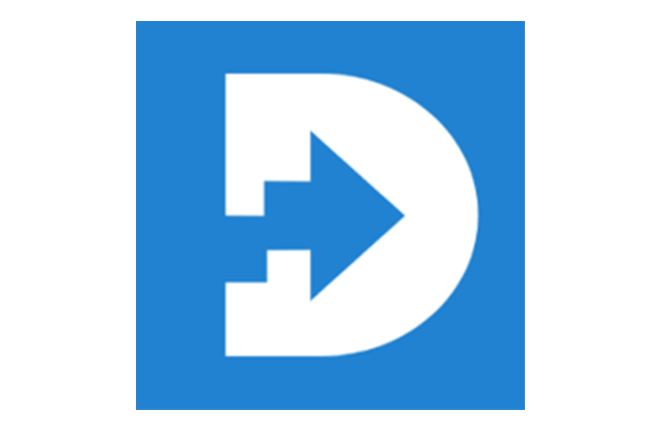
În cele din urmă, Distant Desktop este un alt program de acces la distanță care este complet gratuit atât pentru afaceri, cât și pentru consumul individual. Conexiunea se stabilește printr-o parolă ID, astfel încât nu trebuie să vă înregistrați sau să instalați software-ul. Tot ce este nevoie este să descărcați o aplicație și sunteți gata. Instrumentul desktop acceptă mai multe conexiuni, ceea ce este întotdeauna un plus.
Puteți lucra simultan pe diferite computere la distanță fără a întâmpina dificultăți tehnice. În timpul sesiunii, veți putea să vizualizați monitoare și chiar să vă partajați propriul ecran activând Modul Demonstrație. Desigur, asta nu înseamnă că partenerii vor obține dintr-o dată acces la computerul dvs. – este doar o funcție ingenioasă. Distant Desktop acceptă o gamă largă de sarcini, inclusiv transferul de fișiere. Protocoalele de siguranță sunt la standarde, astfel încât datele dumneavoastră sunt autentificate și complet protejate.
Deoarece programul folosește parole pentru a se conecta, există și opțiunea de „lista albă”. Aceasta înseamnă că numai ID-urile din listă pot primi automat acces. Nu în ultimul rând, programul are instrumente de comunicare incredibile. Puteți discuta cu colegii și prietenii prin mesaje text sau fișiere audio. Puține software gratuit de acces la distanță acceptă această caracteristică, așa că Distant Desktop are cu siguranță o anumită unicitate.
Pro
Nicio rată
Funcția de chat
Transferă fișiere
Contra
Fără versiune mobilă
Compatibil doar cu Windows
